win8系统瘦身,小猪教您win8系统瘦身
- 时间:2017年11月14日 11:59:53 来源:魔法猪系统重装大师官网 人气:11494
Windows 8.1带来了很多改进和新功能,这一点毋庸置疑。Win8.1应用商店安装的软件应用默认均在C盘,无法更改路径,导致win8的运行越来越慢,那有什么方法可以给win8系统瘦身呢?答案是肯定的,今天小编要与大家详细介绍下如何清理Win8.1系统C盘,希望对已经在使用或者升级到了Win8.1的用户会有所帮助。
如今已经有不少电脑爱好者朋友升级到了最新的Win8.1系统,尽管Win8.1恢复了我们习惯使用的开始菜单、安装应用变的更为简单,但又导致了各类其他比较麻烦的问题,最近不少Win8.1用户反馈,C盘空间越来越小了,使用上带来了很大的不便。那么是否可以通过Win8.1清理来解决C盘越来越小的问题呢?下面,小编就跟大家说说win8系统瘦身的方法。
win8系统瘦身
打开我的电脑,右击系统盘,选择属性
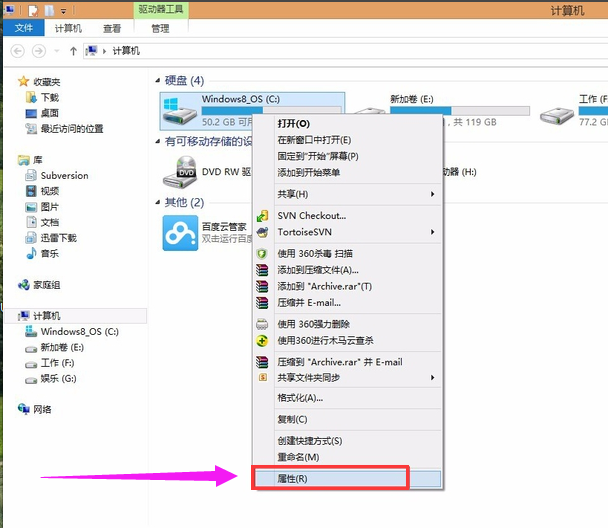
系统瘦身载图1
选择磁盘清理
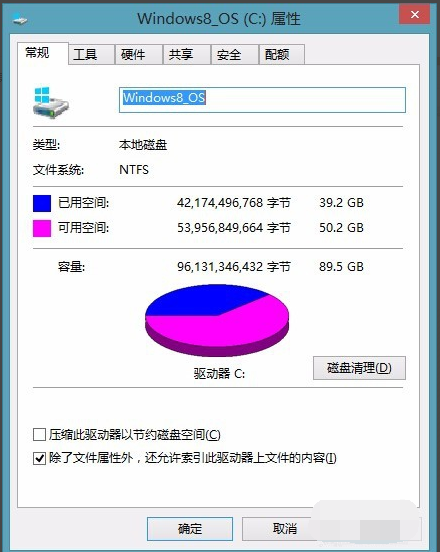
系统载图2
点击清理系统文件
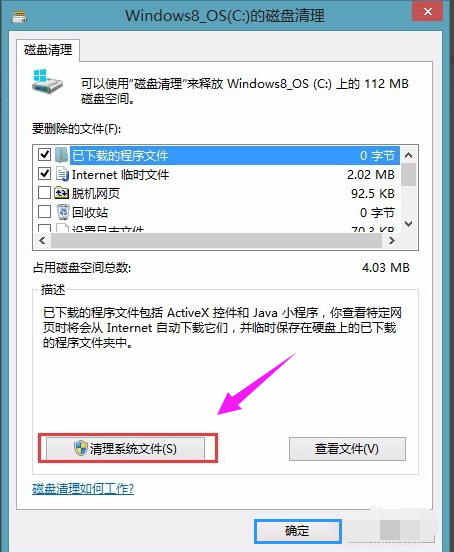
win8瘦身载图3
点击确定,将其删除。
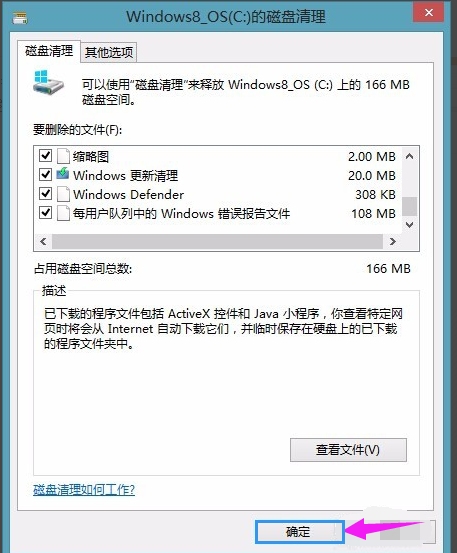
win8载图4
经过Windows8自身清理软件清理完成后,可以再用清理垃圾的软件进行清理。另外打开资源管理器,将一些没有用到的服务关掉。
以上就是win8系统瘦身的操作方法了。
系统,win8,win8瘦身,系统瘦身








